Reset2.pl Sp. z o.o.
Logowanie
Nadaj nowe hasło
Jeśli jesteś już klientem to wprowadź swój adres e-mail i potwierdź hasłem. Logowanie umożliwia zakup nowych programów po cenach promocyjnych, rozszerzenie posiadanego oprogramowania, zamówienie abonamentu na aktualizacje oraz konsultacje serwisowe.
Nie masz konta?Zarejestruj się
Instrukcja obsługi R2faktury
|
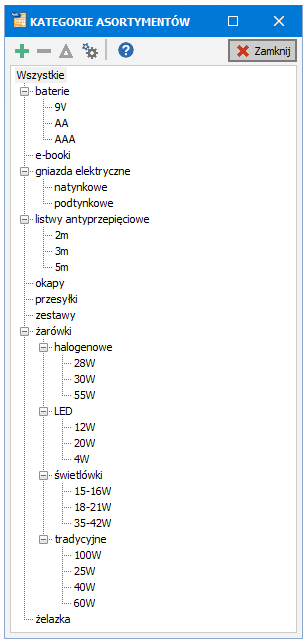
Kategorie asortymentowe służą do łatwego wyszukiwania asortymentów w trakcie wystawiania faktur lub innych dokumentów oraz do analizowania sprzedaży (i zakupów). Dzięki nim możemy np. skorzystać z zamienników przy wystawianiu faktury albo sporządzić zestawienie sprzedaży asortymentów z poszczególnych kategorii (w oknie FAKTURY) lub cennik z podziałem na kategorie (w oknie ASORTYMENTY).
Biblioteka kategorii jest dostępna z menu Okna - Biblioteki - Kategorie asortymentów lub bezpośrednio z biblioteki asortymentów po kliknięciu na drzewie kategorii prawym klawiszem myszy Modyfikuj kategorie. Asortymenty przypisywane są do poszczególnych Kategorii asortymentowych bezpośrednio w oknie ASORTYMENTY na zakładce Kategorie.
Jeśli mamy niewiele asortymentów, kategoriami można się w ogóle nie zajmować.
W bibliotece kategorii dostępne są standardowe funkcje:
Ins
 - dopisanie pozycji do biblioteki:
- dopisanie pozycji do biblioteki:na tym poziomie - dopisanie pozycji na tym samym poziomie, na którym znajduje się kursor
na poziomie niżej - dopisanie pozycji na poziomie podrzędnym w stosunku do poziomu, na którym znajduje się kursor
F6
 - poprawa już istniejącej pozycji
- poprawa już istniejącej pozycjiDel
 - wykasowanie pozycji z biblioteki.
- wykasowanie pozycji z biblioteki.
Do kategorii można przypisać dodatkowe właściwości, np. rodzaj klasyfikacji CN/PKWIU, stawkę VAT oraz pozycję w wybranej klasyfikacji.
Można to zrobić podczas dodawania (Ins lub  ) kategorii lub poprzez edycję (F6 lub
) kategorii lub poprzez edycję (F6 lub  ) istniejącej kategorii.
) istniejącej kategorii.
Ustawioną w kategorii klasyfikację CN/PKWIU, stawkę VAT oraz parametry JPK_VAT, należy traktować jako ustawienia domyślne dla asortymentów należących do tej kategorii. Podpowiadają się one przy tworzeniu nowego asortymentu w danej kategorii lub zmiany przypisania do kategorii w istniejącym już asortymencie. W uzasadnionych przypadkach można w poszczególnych asortymentach zmienić wartość tych parametrów na dowolne inne.

W oknie KATEGORIE ASORTYMENTÓW dostępna jest funkcja Właściwości (F4 lub  ), która umożliwia zmianę uporządkowania kategorii oraz reorganizację drzewa kategorii.
), która umożliwia zmianę uporządkowania kategorii oraz reorganizację drzewa kategorii.
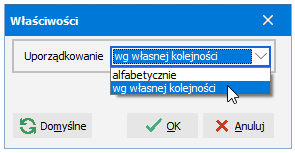
Do wyboru są dwie opcje:
alfabetycznie - kategorie będę uporządkowane wg kolejności alfabetycznej. Użytkownik programu przesuwając wybraną pozycję myszką będzie miał do dyspozycji dodatkowe opcje: Przesuń do i Skopiuj do, które ułatwiają modyfikację drzewa kategorii.
wg własnej kolejności - pozwala na modyfikowanie kolejności kategorii wg uznania użytkownika. Użytkownik programu przesuwając wybraną pozycję myszką będzie miał do dyspozycji opcje jak w uporządkowaniu alfabetycznym oraz dodatkowo opcje: Przesuń nad i Przesuń pod.
Np. jak na obrazku poniżej przeciągając kategoriępaczkomatdo pozycjiprzesyłkii wybierając opcję Przesuń do "przesyłki" umieścimypaczkomatjako kategorię podrzędną do kategoriiprzesyłki. Jeśli wybralibyśmy opcję Przesuń nad "przesyłki" nasza kategoriapaczkomatbyłaby kategorią równorzędną doprzesyłkii znalazłaby się pomiędzybaterieaprzesyłki. Gdybyśmy wybrali opcję Skopiuj do "przesyłki" kategoriapaczkomatzostałaby powielona.

UWAGI:
Drzewo kategorii można utworzyć i modyfikować także bezpośrednio w oknie ASORTYMENTY w drzewie kategorii lub na zakładce Kategorie - menu podręczne (prawy przycisk myszy) - opcja Modyfikuj kategorie
Przy poprawie należy być bardzo ostrożnym, gdyż spowoduje ona poprawę kategorii we wszystkich (dotychczasowych) asortymentach, do których jest przypisana ta kategoria. Dlatego też, zamiast zmieniać nazwę kategorii (bo np. się zmieniła lub już z tej kategorii nie korzystamy) należy wprowadzić nową kategorię, pozostawiając dotychczasowe dane bez zmian.
Biblioteka Kategorii asortymentowych zastępuje istniejącą we wcześniejszych wersjach programu bibliotekę Grup asortymentowych. Jeśli biblioteka Grup asortymentowych była wcześniej używana i została przez użytkownika wypełniona możliwa jest konwersja Grup asortymentowych na Kategorie asortymentowe. W tym celu należy w oknie Kategorie asortymentowe z menu podręcznego (prawy przycisk myszy lub klawisz F3) wybrać polecenie Import danych - Konwersja z grup asortymentowych.
Będąc w oknie ASORTYMENTY wystarczy kliknąć w odpowiednią kategorię, aby zobaczyć asortymenty należące do tej kategorii.
Dzięki przypisaniu wielu asortymentów do tej samej kategorii uzyskujemy możliwość operowania na zamiennikach asortymentowych. W przypadku braku danego asortymentu można w prosty sposób w oknie ASORTYMENTY z menu podręcznego spod prawego przycisku myszy lub wykorzystując skrót klawiaturowy (shift enter) wywołać inne asortymenty przypisane do tej samej kategorii opcją Pokaż asortymenty z tej samej kategorii (patrz Zamienniki asortymentowe).
Aby mieć pewność, że wszystkie nowo tworzone asortymenty będą przypisane do drzewa kategorii należy włączyć parametr Kategoria obowiązkowa dostępny na zakładce Asortymenty w oknie KONFIGURACJA wywołanym z menu głównego Ustawienia.
Jeśli nie chcemy korzystać z kategorii można tą opcję wyłączyć odznaczając parametr Kategorie dostępny w oknie FIRMY na zakładce Ustawienia - Ogólne.
Jeśli tylko wybrani użytkownicy mają mieć prawo do modyfikowania biblioteki kategorii, to należy w oknie GRUPY UŻYTKOWNIKÓW ustawić odpowiednio pole Asortymenty - Modyfikacja kategorii na zakładce Główne okna. Domyślnie to pole jest włączone tylko dla grupy
Administratorzy.
























 ,
,  -
-